こんにちは、あきみろです。
今はゲーム業界から離れた生活をしていますが、ふと気が向いた時にだけゲームを開発をしたくなります。
ゲーム開発といっても色々ありますが、ブラウザゲームの開発が多かった私はスマホアプリの開発をやりたいと考えています。
仕事ではcocos2d-xを使ったゲームを1本リリースしましたが、Unityはリリースどころか昔プライベートのiMacにインストールしただけで終わっています。

まぁ、それも6年ぐらい前の話なんですけど😅
そこで、今回はcocos2d-xではなくUnityでゲーム開発してみます。
どうせやるなら未経験のものの方が勉強になるのでw
というわけで、ゲーム実況やブログに影響が出ない範囲で気が向いた時に『趣味』としてゲーム開発していこうと思います。
この記事ではダウンロードとインストールまで行います。
■ゲーム開発をまとめた一覧
使用するOSは?
結論から言うと『Windows』でやります!
本来ならAndroidとiOSのどちらにも対応できるようMacOSでやるところです。
私の持ってるiMacでも十分動きはするのですが、ゲーム実況のために奮発してかったWindowsの方が圧倒的にスペックが高い状態です。
ゲーム開発する時はスペックの高い方がストレス溜まらないので、そちらを優先しました。

そもそも現状ではAppStoreに配信するとこまで考えてないので、特に困らないと考えます。

なにより趣味だし!
Unity Hubをダウンロード
では最初にUnity Hubのダウンロードとインストールをしていきます。
Unity Hubをインストールしておくとバージョンの変更やプロジェクト作成の一括管理ができます。
1.
まずは下記のボタンからUnityのダウンロードページに移動します。
2.
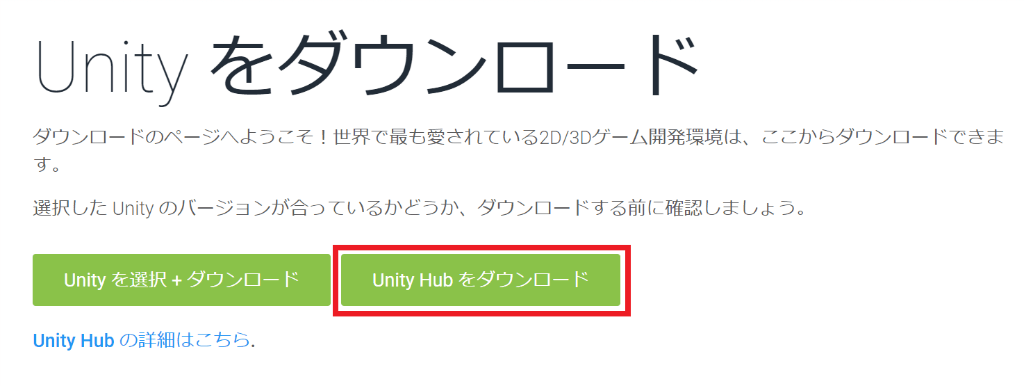
『Unity Hubをダウンロード』を選択します。
3.
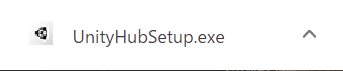
ダウンロードした『UnityHubSetup.exe』を実行します。
※『.exe』はエクスプローラーオプションの『登録されている拡張子は表示しない』のチェックを外さないと表示されません。
4.
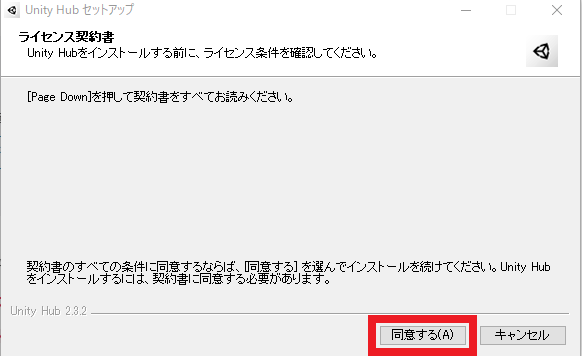
ライセンス契約書では『同意する(A)』を選択します。
※契約書を読んだ前提です。
5.
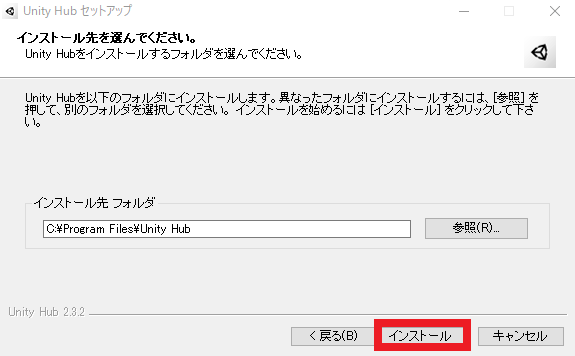
インストール先のフォルダを決めたら『インストール』を選択します。
6.
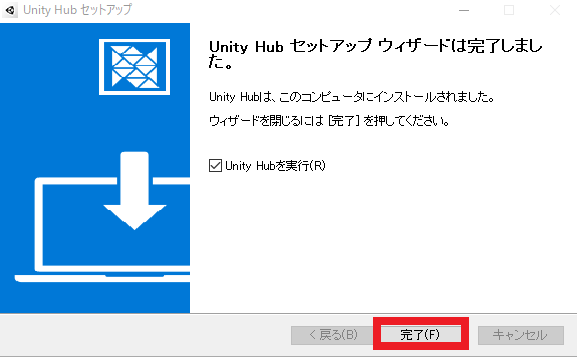
上記の画面が表示されたらインストール完了なので『完了』を選択します。
※『Unity Hubを実行(R)』にチェックが入ったまま押してOKです。

Unity Hubのインストールは一瞬でした!
これでUnity Hubのダウンロードとインストールは完了です。
次はUnity HubからUnityをダウンロード・インストールします。
Unity HubからUnityをダウンロード・インストール
先程インストールしたUnity Hubを使ってUnityをダウンロード・インストールします。
1.

デスクトップに作成されている『Unity Hub』のショートカットを実行します。
※前の項目で『Unity Hubを実行(R)』にチェックを入れたまま『完了』を押していれば、既に起動しております。
2.
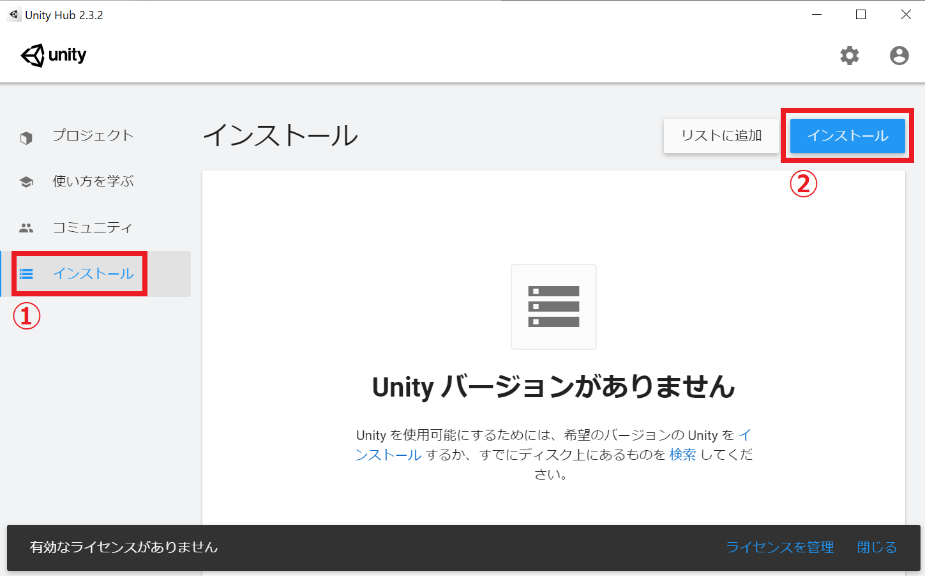
まず、左メニューの『インストール』を選択します。
画面が切り替わったら右上にある『インストール』ボタンを押します。
3.
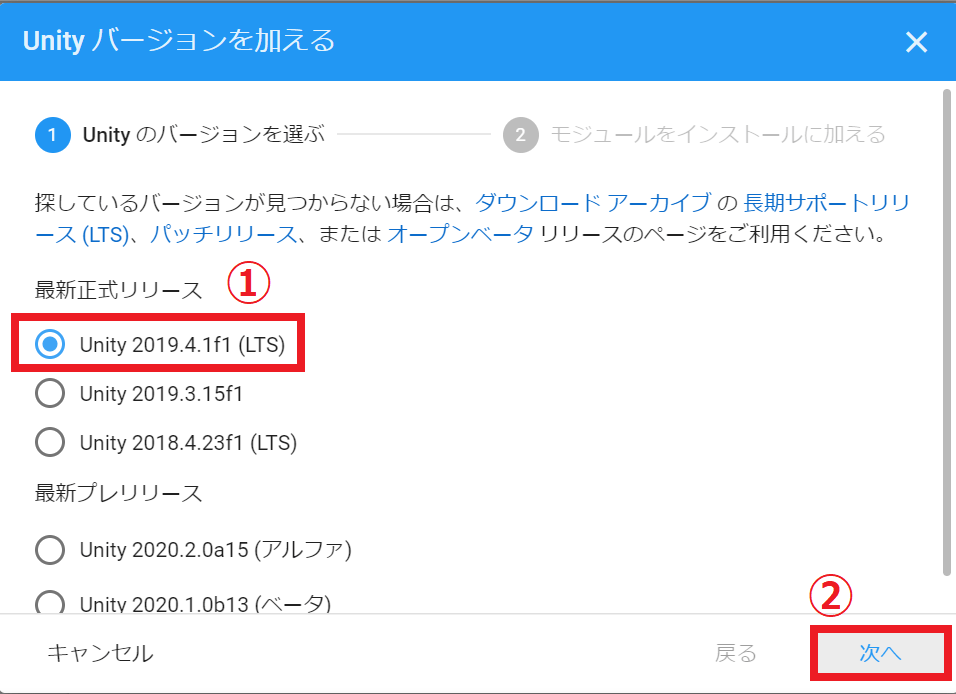
インストールするUnityのバージョンを選択します。
ここでは安定している『最新正式リリース』の一番上にある『Unity 2019.4.1f1(LTS)』を選択して『次へ』を押します。
4.

モジュール選択では『Microsoft Visual Studio Community 2019』がデフォルトでチェックされているので『外さない』よう注意してください。
※既にインストールされている方は外してもOKです。
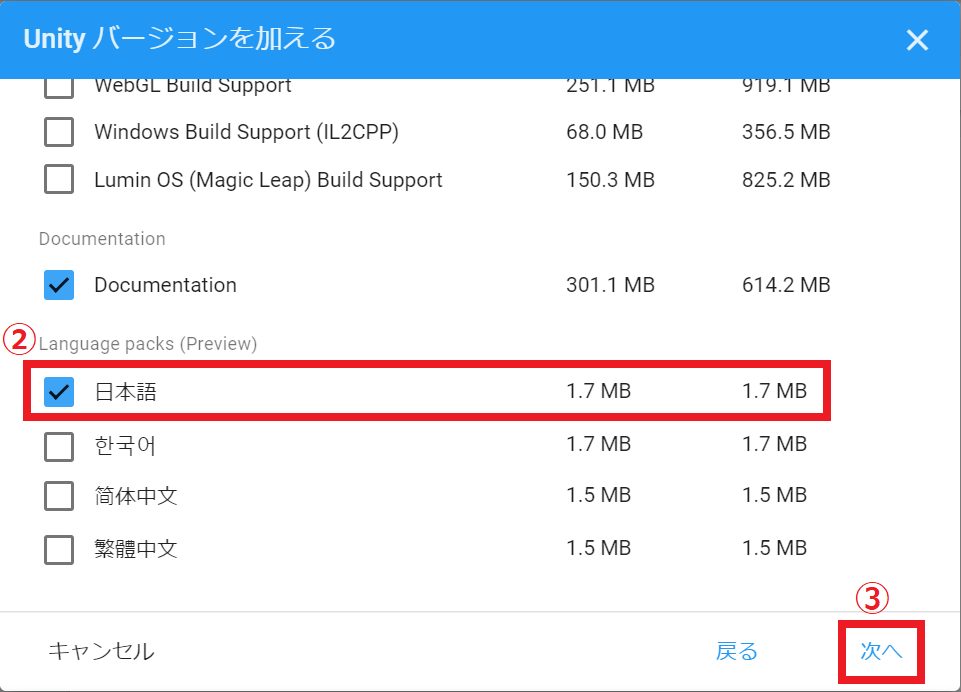
画面を下にスクロールすると『Language packs(Preview)』という項目に『日本語』があります。
日本語表示にしたい場合は『チェックを入れて』から『次へ』を押してください。
5.
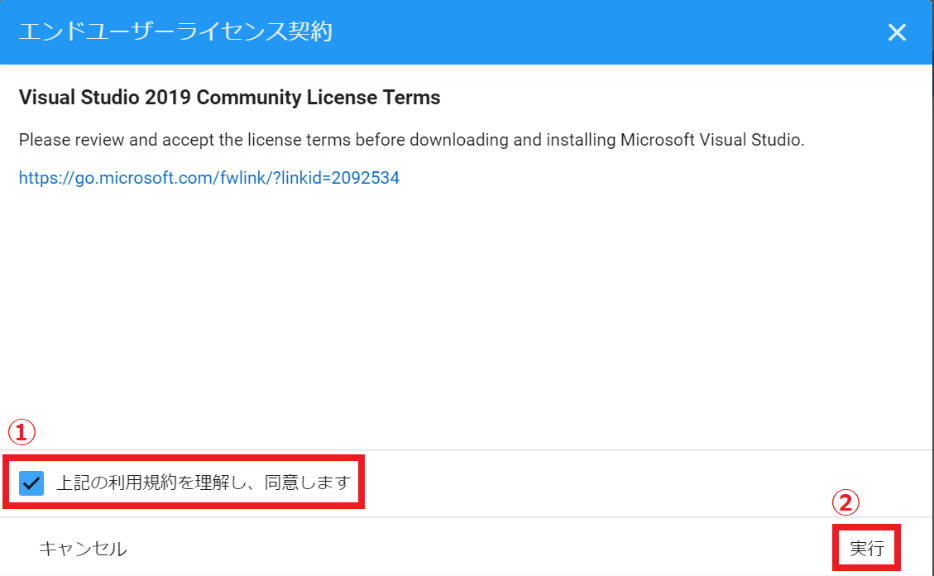
『4.』でチェックを外さないでくださいといった『Microsoft Visual Studio Community 2019』の利用規約に同意する必要があります。
『上記の利用規約を理解し、同意します』にチェックをいれて『実行』を押します。
※利用規約を読んだ前提です。
6.
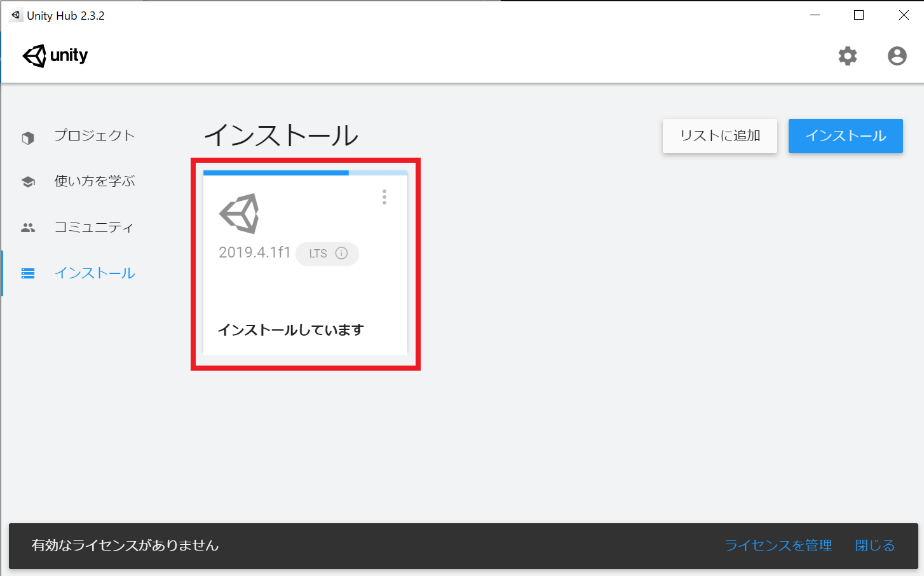
するとUnityとモジュールのインストールが開始されます。
『青いバー』と『インストールしています』が消えるまで待ちましょう。
※Unity Hubの時と違い一瞬では終わりません!
7.
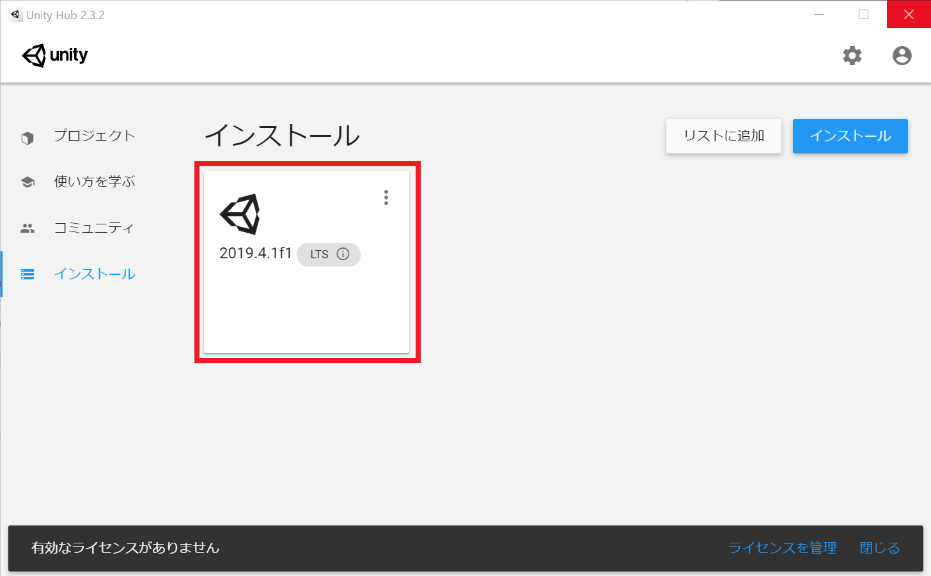
インストールが完了すると上記の画面になります。

5、6年前にiMacでUnityをインストールした時より凄い楽だった気がします。
これでUnityのダウンロードとインストールも完了です。
今回はここまでにしておきます。
まとめ
ゲーム実況をするために購入したパソコンに初めてプログラムに関するものをインストールした気がします。
正直プログラム自体は「もういいや」って感じなんですけど、ゲームを作る過程で必要になるのも現実なので、嫌にならない程度にやっていこうと思います。

試しに何を作っていこうかな~😁
■次の記事はこちら
■ゲーム開発をまとめた一覧













![アサヒ飲料 モンスター ウルトラパラダイス 355ml×24本 [エナジードリンク]](https://m.media-amazon.com/images/I/41UUDciJWmS._SL160_.jpg)





















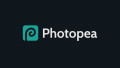
コメント